在 UEFI 引导模式下配置 RAID
-
在本地或者通过 Oracle ILOM 访问主机控制台。
有关说明,请参见连接数据电缆或通过 Oracle ILOM 访问主机控制台。
-
打开服务器电源或者复位服务器。
例如,要复位服务器,请执行以下操作:
-
在本地服务器中,按服务器前面板上的电源按钮(大约 1 秒)关闭服务器电源,然后再次按该电源按钮打开服务器电源。
-
在 Oracle ILOM Web 界面中,选择 "Host Management" -> "Power Control",然后从 "Select Action" 列表框中选择 "Reset"。单击 "Save",然后单击 "OK"。
-
在 Oracle ILOM CLI 中,发出 reset /System 命令。
开机自检 (power-on self-test, POST) 序列开始。
-
-
当 BIOS 屏幕中出现提示时,按 F2 功能键(对于串行连接,按 Ctrl+E 组合键)访问 BIOS 设置实用程序。
稍后将显示 BIOS 设置实用程序。
-
导航到 "Advanced" 菜单,然后选择 LSI MegaRAID 配置实用程序。
此时将显示 LSI Human Interface Interaction (HII) 配置实用程序菜单。
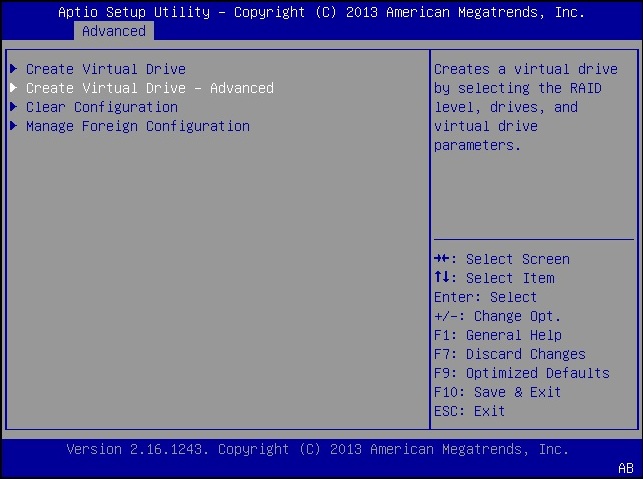
-
选择 "Create Virtual Drive – Advanced",然后按 Enter 键。
或者,可以选择 "Create Virtual Drive" 选项,其提供 RAID 配置向导。无法为在 "Create Virtual Drive" 菜单中创建的虚拟驱动器配置高级设置。
此时将显示 "Create Virtual Drive – Advanced" 菜单屏幕。
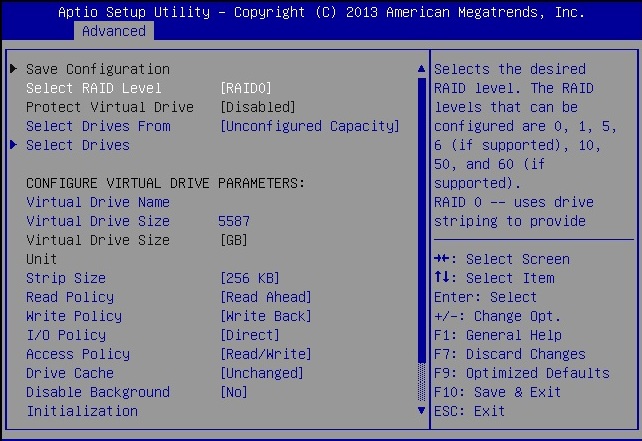
-
选择 "Select RAID Level" 选项,然后按 Enter 键。
此时将显示 "Select RAID Level" 对话框。
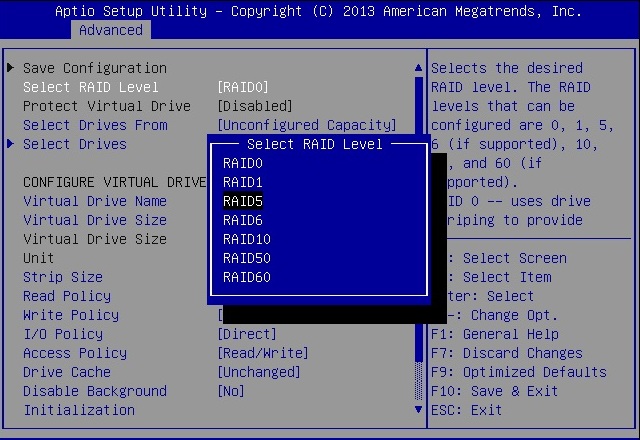
- 选择所需的 RAID 级别,然后按 Enter 键。
-
选择 "Select Drives" 选项,然后按 Enter 键。
此时将显示驱动器选择屏幕。
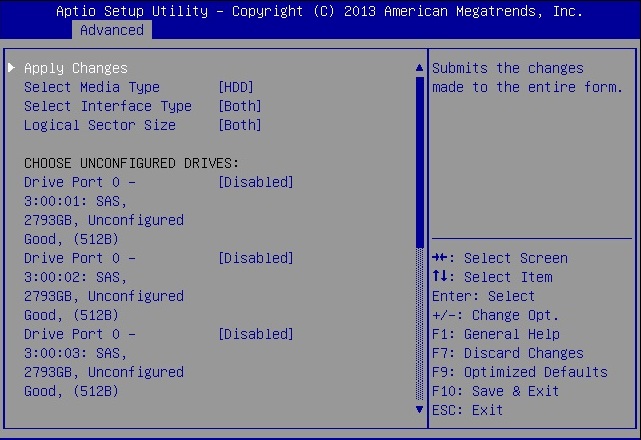
- 在驱动器选择屏幕中,选择要包括在 RAID 配置中的介质类型、接口类型和驱动器。
-
选择 "Apply Changes",然后按 Enter 键。
此时将显示 RAID 配置确认屏幕。
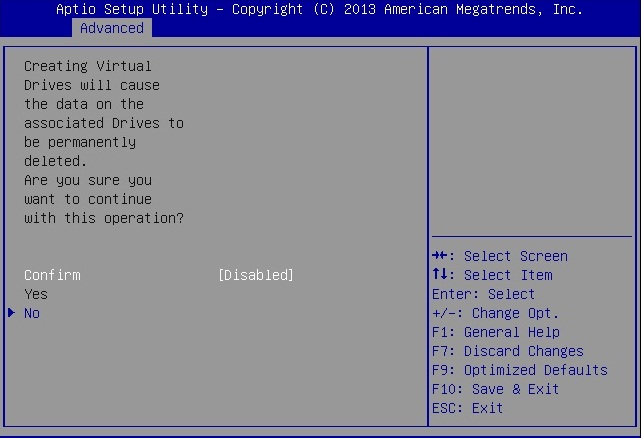
-
确认您希望继续,然后按 Enter 键。
这就完成了 RAID 配置。